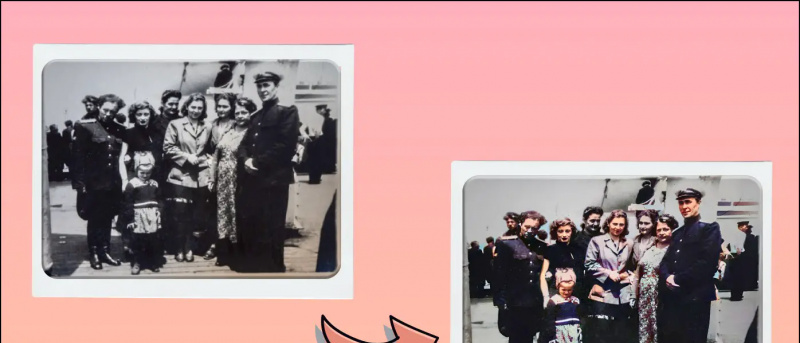இது பிரபலமான இன்ஸ்டாகிராம் ரீல் பாடலாக இருந்தாலும் அல்லது உங்கள் சாதனத்தில் பதிவிறக்கம் செய்யப்பட்ட மியூசிக் டிராக்காக இருந்தாலும், உங்கள் இன்ஸ்டாகிராம் கதையில் ஆடியோவைச் சேர்ப்பது எப்போதுமே சவாலானது. அதிர்ஷ்டவசமாக, சில எளிதான பணிமுறைகளைப் பின்பற்றுவதன் மூலம் நீங்கள் அவ்வாறு செய்யலாம். உங்கள் இன்ஸ்டாகிராம் ஸ்டோரியில் ஆடியோவைப் பயன்படுத்துவதற்கான பல முறைகளை இந்த விளக்குபவர் விவாதிக்கிறார். கூடுதலாக, நீங்கள் சரிபார்க்க கற்றுக்கொள்ளலாம் ரீல்களுக்கான வரலாற்றைப் பார்க்கவும் அல்லது கண்டுபிடி மற்றும் உங்களுக்கு பிடித்த பாடல்களை சேமிக்கவும் .
உங்கள் இன்ஸ்டாகிராம் ஸ்டோரியில் ஆடியோவை எவ்வாறு பயன்படுத்துவது
பொருளடக்கம்
இசை ஸ்டிக்கரைப் பயன்படுத்தி பயனர்கள் தங்கள் கதைகளில் ஆடியோவைச் சேர்க்க Instagram அனுமதிக்கிறது. இருப்பினும், ஒரு புதிய கதையை உருவாக்கும் போது, தேவையற்ற சிக்கலை உருவாக்கும் போது, இன்ஸ்டாகிராம் ரீல்/போஸ்டிலிருந்து சேமித்த அல்லது பதிவிறக்கம் செய்யப்பட்ட ஆடியோவை நேரடியாகத் தேர்ந்தெடுக்க முடியாது. ஆனால், சில உதவிக்குறிப்புகள் மற்றும் பணிச்சூழல்கள் மூலம், எந்த நேரத்திலும் உங்கள் கதையில் ஒரு பாடலைச் சேர்க்கலாம். எனவே, தாமதிக்காமல், விஷயத்திற்கு வருவோம்.
முறை 1 - இன்ஸ்டாகிராம் ரீல்களிலிருந்து ஆடியோவைச் சேமித்து, அதை உங்கள் இன்ஸ்டாகிராம் ஸ்டோரியில் பயன்படுத்தவும்
உங்களுக்குப் பிடித்த ஆடியோவுடன் இன்ஸ்டாகிராம் கதையை உருவாக்குவதற்கான விரைவான வழி, ஏற்கனவே உள்ள ரீலில் இருந்து அதைச் சேமித்து, அதை உருவாக்கும் போது அதை உங்கள் கதையில் சேர்ப்பதாகும். அதை செய்ய இந்த எளிய வழிமுறைகளை பின்பற்றவும்.
1. உங்கள் தொலைபேசியில் Instagram ஐத் திறக்கவும் கண்டுபிடிக்க உங்கள் கதையில் நீங்கள் பயன்படுத்த விரும்பும் ரீல் ஆடியோ.
2. தட்டவும் பாடல் தலைப்பு/சிறுபடம் ரீலின் அடிப்பகுதியில்.
iphone தொடர்புகள் google உடன் ஒத்திசைக்கவில்லை
3. நகல் கதையை உருவாக்கும் போது பாடலின் பெயர் எங்காவது பயன்படுத்தப்படும். என்பதைத் தட்டுவதன் மூலம் இந்தப் பாடலை உங்கள் Instagram கணக்கில் சேமிக்கவும் சேமிக்கவும் மேலே உள்ள பொத்தான்.
4. அடுத்து, முகப்புத் திரையில், புதிய இன்ஸ்டாகிராம் கதையை உருவாக்க இடதுபுறமாக ஸ்வைப் செய்யவும்.
5. தட்டவும் கேமரா ஷட்டர் ஒரு ஸ்னாப்பைக் கிளிக் செய்ய பொத்தானை அழுத்தவும் அல்லது வீடியோவை ஒரு கதையாக பதிவு செய்ய அதை நீண்ட நேரம் அழுத்தவும். நீங்கள் தட்டலாம் கேலரி ஏற்கனவே உள்ள புகைப்படம்/வீடியோவை எடுக்க பொத்தான்.
6. தட்டவும் ஸ்டிக்கர் ஐகான் மேலே மற்றும் தேர்ந்தெடுக்கவும் இசை ஸ்டிக்கர் உங்கள் கதைக்கு இசை சேர்க்க.
7. தேடல் பட்டியில், தட்டச்சு செய்யவும் சரியான பெயர் இன்ஸ்டாகிராம் ரீலில் இருந்து நீங்கள் நகலெடுத்த பாடல்.
Android இல் உரை செய்தி ஒலியை எவ்வாறு மாற்றுவது
8. சரிசெய்யவும் இசையின் காலம் மற்றும் தேர்வு செய்யவும் இசை காட்சி வடிவம் அதை உங்கள் கதையில் சேர்க்க. தட்டவும் முடிந்தது இசையைச் சேர்ப்பதை இறுதி செய்ய Instagram இன் மேல் வலது மூலையில்.
9. இறுதியாக, தட்டவும் உன்னுடைய கதை உங்கள் சுயவிவரத்தில் கதையைப் பதிவேற்ற கீழே உள்ள பொத்தான்.
முறை 2 – உங்கள் வீடியோவின் ஆடியோவை லோக்கல் ஆடியோவுடன் மாற்றி இன்ஸ்டாகிராம் ஸ்டோரியாக இடுகையிடவும்
உங்கள் கதைகளில் நேரடியாக உள்ளூர் ஆடியோவைச் சேர்க்க Instagram எந்த அதிகாரப்பூர்வ முறையையும் வழங்கவில்லை. இருப்பினும், உங்கள் இன்ஸ்டாகிராம் கதையில் உங்கள் உள்ளூர் ஆடியோவை (உங்கள் சாதனத்தில் சேமிக்கப்பட்ட ஆடியோ) சேர்க்க கீழே உள்ள தந்திரத்தைப் பயன்படுத்தலாம். எப்படி என்பது இங்கே:
1. உங்கள் மொபைலில் Instagram பயன்பாட்டைத் திறந்து ஒரு உருவாக்கவும் புதிய கதை .
2. தட்டவும் ஒலி மேலே உள்ள பொத்தான் மற்றும் ஊமை பதிவு செய்யப்பட்ட கதை.
3. அடுத்து, தட்டவும் மூன்று புள்ளி திரையின் மேல் வலது மூலையில் உள்ள ஐகானை அழுத்தவும் சேமிக்கவும் ஒலியடக்கப்பட்ட கதையை உங்கள் சாதனத்தில் சேமிக்க.
Google இலிருந்து படத்தை எவ்வாறு அகற்றுவது
4. அடுத்த கட்டம் உங்கள் உள்ளூர் ஆடியோவைச் சேர்க்கவும் (உங்கள் சாதனத்தில் சேமிக்கப்பட்டது) வீடியோ எடிட்டர் பயன்பாட்டைப் பயன்படுத்தி இந்த சேமித்த வீடியோவுக்கு. இந்த எளிய வழிகாட்டியைப் பின்பற்றவும் உங்கள் வீடியோவில் ஆடியோவைச் சேர்க்கவும் Android அல்லது iPhone இல்.
5. இப்போது நீங்கள் வீடியோவில் ஆடியோவை வெற்றிகரமாகச் சேர்த்துவிட்டீர்கள், இதை உங்கள் இன்ஸ்டாகிராம் ஸ்டோரியாக இடுகையிட வேண்டிய நேரம் இது. உங்கள் Instagram பயன்பாட்டை மீண்டும் திறந்து, புதிய ஒன்றை உருவாக்க இடதுபுறமாக ஸ்வைப் செய்யவும் கதை .
6. தட்டவும் கேலரி நீங்கள் உருவாக்கிய வீடியோவைக் கண்டுபிடித்துத் தேர்வுசெய்ய, பயன்பாட்டின் கீழ் இடது மூலையில்.
7. இறுதியாக, அழுத்தவும் உன்னுடைய கதை புதிய இன்ஸ்டாகிராம் கதையாக வீடியோவை இடுகையிட பொத்தான். வாழ்த்துக்கள். உங்கள் உள்ளூர் ஆடியோவைப் பயன்படுத்தி Instagram கதையை வெற்றிகரமாக உருவாக்கியுள்ளீர்கள்.
முறை 3 - உங்கள் சேமித்த ஆடியோவை இன்ஸ்டாகிராம் ரீல்களில் நேரடியாகப் பயன்படுத்தவும்
கதைகளைப் போலன்றி, பிளாட்ஃபார்மில் இருக்கும் எந்த இன்ஸ்டாகிராம் ரீலில் இருந்தும் புதிய ரீலை உருவாக்கும் போது உங்களுக்குப் பிடித்த ஆடியோவை நேரடியாகப் பயன்படுத்த Instagram உங்களை அனுமதிக்கிறது. அவ்வாறு செய்ய இந்த எளிய வழிமுறைகளைப் பின்பற்றவும்.
1. இன்ஸ்டாகிராம் திறந்து மற்றும் ரீலைக் கண்டறியவும் புதிய ரீலை உருவாக்குவதில் யாருடைய ஆடியோவைப் பயன்படுத்த விரும்புகிறீர்கள்.
2. தட்டவும் ஆடியோ தலைப்பு ரீல் மற்றும் அச்சகத்தில் பயன்படுத்தப்படுகிறது ஆடியோவைப் பயன்படுத்தவும் புதிய ரீலை உருவாக்க.
3. தேர்ந்தெடுக்கப்பட்ட ஆடியோவை நீங்கள் கவனிப்பீர்கள் தானாகவே விளையாட ஆரம்பிக்கிறது உங்கள் இன்ஸ்டாகிராம் ரீலை பதிவு செய்யும் போது.
ஐபோனில் ஜியோடேக்கிங்கை எவ்வாறு முடக்குவது
4. உங்கள் இன்ஸ்டாகிராம் ரீலை உருவாக்குவதை முடித்து, அதை உங்கள் சுயவிவரத்தில் இடுகையிடவும். அவ்வளவுதான். பிரபலமான ஆடியோவைப் பயன்படுத்தி Instagram ரீலை வெற்றிகரமாக உருவாக்கியுள்ளீர்கள்.
முறை 4 - இன்ஸ்டாகிராம் ஸ்டோரிக்கு Spotify ஆடியோவைப் பகிரவும்
உங்களுக்குப் பிடித்த இசைத் தலைப்புகளைக் கேட்க Spotifyஐ நீங்கள் விரும்பினால், அதன் ஆப்ஸ் அம்சங்களைப் பயன்படுத்தி அவற்றை நேரடியாக உங்கள் Instagram கதையில் பகிரலாம். நீங்கள் பின்பற்ற வேண்டியது இங்கே:
1. Spotify பயன்பாட்டில் நீங்கள் விரும்பும் இசையை இயக்கி, தட்டவும் பகிர் .
2. அச்சகம் கதைகள் தேர்ந்தெடுக்கப்பட்ட பாடலைக் கொண்டு புதிய கதையை உருவாக்க.
3. இறுதியாக, தட்டவும் உன்னுடைய கதை உங்கள் இன்ஸ்டாகிராம் கதையில் ஆடியோவைப் பதிவேற்ற.
உங்கள் Google சுயவிவரப் படத்தை நீக்குவது எப்படி
அடிக்கடி கேட்கப்படும் கேள்விகள்
கே. இன்ஸ்டாகிராம் ஸ்டோரியில் சேமித்த ஆடியோவை நான் ஏன் பயன்படுத்த முடியாது?
கதைகளைப் போலன்றி, சேமித்த ஆடியோ அம்சம் புதிய ரீலை உருவாக்கும் போது மட்டுமே பயனர்களுக்குக் கிடைக்கும். இருப்பினும், உங்கள் இன்ஸ்டாகிராம் கதையில் சேர்க்க சேமித்த பாடலின் தலைப்பை மனப்பாடம் செய்து தேடலாம். மேலும் விவரங்களுக்கு, மேலே உள்ள படிகளைச் சரிபார்க்கவும்.
கே. இன்ஸ்டாகிராம் கதையில் உங்கள் ஆடியோவை எவ்வாறு சேர்ப்பது?
புதிய இன்ஸ்டாகிராம் கதையை உருவாக்கி அதன் ஒலியடக்கப்பட்ட பதிப்பைப் பதிவிறக்கவும். அடுத்து, வீடியோ எடிட்டிங் ஆப்ஸ் அல்லது இணையதளங்களைப் பயன்படுத்தி உங்கள் சொந்த பதிவு செய்யப்பட்ட அல்லது விருப்பமான உள்ளூர் ஆடியோவைச் சேர்த்து, அதை புதிய இன்ஸ்டாகிராம் கதையாக இடுகையிடவும். அதைச் செய்வதற்கான விவரங்களுக்கு மேலே உள்ள படிகளைச் சரிபார்க்கலாம்.
கே. இன்ஸ்டாகிராம் ரீலில் சேமித்த ஆடியோவை எவ்வாறு பயன்படுத்துவது?
ஒரே ஆடியோவைக் கொண்ட அனைத்து இன்ஸ்டாகிராம் ரீல்களையும் திறக்க, இன்ஸ்டாகிராம் ரீலைத் திறந்து, பாடலின் தலைப்பு அல்லது சிறுபடத்தைத் தட்டவும். அடுத்து, தேர்ந்தெடுக்கப்பட்ட பாடலுடன் புதிய இன்ஸ்டாகிராம் ரீலை உருவாக்க ஆடியோவைப் பயன்படுத்து என்பதைத் தட்டவும்.
கே. இன்ஸ்டாகிராம் ஸ்டோரி அல்லது ரீலில் இருந்து ஆடியோவைச் சேமிக்க முடியுமா?
ஆம். எங்களின் எளிய வழிகாட்டியைப் பாருங்கள் ஆடியோவுடன் ரீல்களைப் பதிவிறக்கவும் எந்த Instagram ரீல் அல்லது கதையிலிருந்து.
கே. இன்ஸ்டாகிராம் கதைகளில் ஆடியோ வேலை செய்யவில்லை. நான் அதை எவ்வாறு சரிசெய்வது?
ஆடியோ மூலத்தைச் சரிபார்த்து, அதைச் சரிசெய்ய Instagram ஆப் கேச் கோப்புகளை அழிக்கவும். அது வேலை செய்யவில்லை என்றால், வேறு பிழைகாணல் முறைகளை முயற்சிக்கவும் இன்ஸ்டாகிராம் ரீல்களில் காணாமல் போன ஆடியோவை சரிசெய்யவும் மற்றும் கதைகள்.
முடிப்பது: உங்களுக்குப் பிடித்த பாடல்களுடன் மறக்கமுடியாத கதைகளை உருவாக்குங்கள்
உங்கள் இன்ஸ்டாகிராம் கதையில் ஆடியோவைச் சேர்ப்பதற்கான நிஃப்டி வழிகளைப் பற்றி நாங்கள் விவாதித்த இந்த வழிகாட்டியின் முடிவுக்கு இது எங்களைக் கொண்டு வருகிறது. உங்களுக்கு பயனுள்ளதாக இருந்தால், அதை உங்கள் நண்பர்களுக்கு அனுப்பவும், மேலும் தகவலறிந்த விளக்கமளிக்க GadgetsToUse க்கு குழுசேரவும். இதற்கிடையில், உங்கள் இன்ஸ்டாகிராம் கதைகளின் தரத்தை மேம்படுத்த மற்ற பயனுள்ள கட்டுரைகளைப் பார்க்க மறக்காதீர்கள்.
நீங்கள் இதில் ஆர்வமாக இருக்கலாம்:
- உங்கள் இன்ஸ்டாகிராம் ஸ்டோரிக்கு ஒரு புகைப்பட படத்தொகுப்பை உருவாக்க 5 சிறந்த வழிகள்
- ஐபோனில் பிரகாசத்தை அதிகரிக்கும் இன்ஸ்டாகிராம் ரீல் வீடியோக்களை எவ்வாறு சரிசெய்வது
- உங்கள் இன்ஸ்டாகிராம் ரீல்கள், கதைகள் மற்றும் வீடியோக்களில் தலைப்புகள் மற்றும் வசனங்களைச் சேர்ப்பதற்கான 5 வழிகள்
- இன்ஸ்டாகிராமில் படத்தொகுப்பை இலவசமாக உருவாக்க 4 வழிகள்
உடனடி தொழில்நுட்ப செய்திகளுக்கு நீங்கள் எங்களை பின்தொடரலாம் Google செய்திகள் அல்லது உதவிக்குறிப்புகள் மற்றும் தந்திரங்கள், ஸ்மார்ட்போன்கள் & கேஜெட்கள் மதிப்புரைகளுக்கு, சேரவும் beepry.it,